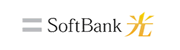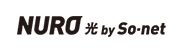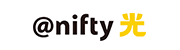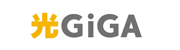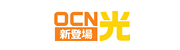auひかりの回線速度が遅い原因は、ルーターやPCなどのインターネット接続機器側の問題か回線側の問題の大きく分けて2種類です。回線側の問題は、マンション内の光配線方式やauひかりの通信障害が原因なので、自力で速度改善を行うことは難しいです。
しかし、インターネット接続機器側の問題なら、自力で回線速度を改善できる可能性があるため、機器側の問題から改善方法を試していきましょう。
ここでは、auひかりの回線速度が遅い原因と速度改善する方法を紹介します。
 最大77,200円大幅還元!
最大77,200円大幅還元!
-
 家族みんなの携帯料金が安くなる!
家族みんなの携帯料金が安くなる!
auスマートバリュー- 77,200円大幅還元キャンペーン
- プロバイダ料金込みの2,057円~
- 家族みんなの携帯料金から最大2,000円割引


インターネット接続機器の問題でauひかりの回線速度が低下している原因と改善方法
auひかりの回線速度が遅い原因がインターネット接続機器にある場合、自力で回線速度を改善できる可能性があります。
自分で試せる改善方法は5つです。
- 機器類の再起動
- 無線LANルーターの配置変更
- パソコン側の設定を変更
- ホームゲートウェイ、無線LANルーターの交換
- LANケーブルの交換
回線速度が遅い原因を特定することは難しいため、自力でできる改善方法を順番に試していくしかありません。
ここでは、お手軽に速度改善ができる方法を順番に紹介します。
インターネット接続機器を再起動
無線LANルーターやPCなどのインターネット接続機器を再起動することで回線速度が改善する可能性があります。
auひかりの回線速度が急に遅くなった場合、インターネット接続機器が熱を持ち、処理能力が低下している可能性があります。
インターネット接続機器にこもった熱を放熱させるために無線LANルーターやPCの電源を落として、10秒ほど待ってから再起動させましょう。
無線LANルーターを再起動した場合、WI-FI接続時にパスワードが要求される場合があるので、再起動する前にあらかじめパスワードをメモしておきましょう。
WI-FI電波が干渉されない場所に無線LANルーターを設置する
WI-FI電波が干渉されない場所に無線LANルーターを設置することで、電波強度が向上し、auひかりの回線速度が改善する可能性があります。
WI-FI電波は遮断物の影響を受けやすく、とくに金属や水の影響は大きく受けます。
また、無線LANルーターが使用する2.4GHz帯の周波数は電子レンジやIHヒーターといった家電製品にも使用されており、お互いの電波が干渉し、回線速度低下の原因になります。
そのため、無線LANルーターを電子レンジやIHヒーターなどの家電の近くに設置しないようにしましょう。
【無線LANルーター設置の際に避けるべきもの】
- 水槽や花瓶など水の近く
- 金属製の棚
- 2.4GHzの周波数を利用する電子レンジやIHヒーターの近く
- 部屋の隅
WI-FIは無線LANルーターを中心とした360度に電波が飛ぶので、設置場所は部屋の中央、1m~2mの高さにしましょう。
自宅に部屋が複数ある場合は、無線LANルーターをPCやスマホなど、WI-FIを利用する端末が多い部屋に設置するといいです。
auひかりの回線速度が遅い原因がPCにある場合
スマホ使用時は回線の遅さを感じないのにPC使用時に遅く感じる場合、PCの通信能力か処理能力に問題があるかもしれません。
PCの通信能力、処理能力が低下している原因は大きく分けて3種類です。
【PC側の原因】
- OSのアップデート
- 容量が足りない
- セキュリティソフト重複
古いバージョンのOSをアップデートする
OSのバージョンが古い場合、OSのアップデートで通信速度が改善されます。
OSが古いと、ネット接続機能が最新の回線速度や接続方式に対応していない可能性があるため、回線速度が低下します。
そのため、OSが最新でないならば以下の手順でアップデートしましょう。
OSのアップデート方法は、[スタート]ボタンを選択し、[設定] > [更新とセキュリティ] >[Windows Update]の順に選択
PC内のファイルを削除して容量に空きをつくる
ファイルが増えていくとPCの容量が不足し、PC側の処理能力が落ちて回線速度が遅く感じることがあります。
定期的にいらないファイルを削除して容量に余裕をもたせましょう。
複数インストールされているウイルス対策ソフトを1つにする
ウイルス対策ソフトが複数インストールされていると、PCの処理能力が落ちます。
ウイルス対策ソフトは常時ウイルスのチェックを行うため、PC側の処理能力に負荷をかけます。
ウイルス対策ソフトが複数インストールされている場合は1つにしましょう。
「11ac」規格以上の無線LANルーター利用する
使用している無線LANルーターの規格が古い場合、光回線の最大速度に対応していない可能性があるため、無線LANルーターを最新モデルに変更したほうがいいでしょう。
ホームゲートウェイとは無線LANルーターとして利用できるインターネット接続機器のことで、auひかりを契約すると必ず支給されます。
2018年3月以前にauひかりを契約して、ホームゲートウェイを無線LANルーターとして利用している人は、古い規格のホームゲートウェイを利用している可能性が高いです。
ホームゲートウェイ変更手続きに3,000円かかりますが、最新規格のホームゲートウェイに変更するといいでしょう。
現在、利用しているホームゲートウェイ、または自身で購入した無線LANルーターの規格と最大通信速度を下記の表で確認してみましょう。
【無線LANルーターの規格と回線速度】
| 規格 | 最大通信速度 |
|---|---|
| IEEE802.11b | 11Mbps |
| IEEE802.11g | 54Mbps |
| IEEE802.11a | 54Mbps |
| IEEE802.11n | 600Mbps |
| IEEE802.11ac | 6.9Gbps |
| IEEE802.11ad | 6.8Gbps |
| IEEE802.11ax | 9.6Gbps |
「11n」規格以下のホームゲートウェイ、または市販の無線LANルーターを利用している場合は、回線速度1Gbps以上に対応している「11ac」以降への機器に変更するといいでしょう。
ホームゲートウェイを無線LANルーターとして利用している人におすすめの無線LANルーター
現在、ホームゲートウェイを無線LANルーターとして利用している人におすすめの無線LANルーターを紹介します。
【契約タイプ別おすすめ無線LANルーター】
- auひかりホームタイプはBL1000HWのホームゲートウェイ
- auひかりマンションタイプはBL900HWのホームゲートウェイ
- VDSLマンションは「11n」規格の無線LANルーター
auひかりホームタイプの人は、「11ax」規格のBL1000HWをレンタルしましょう。
BL1000HWは最大対応速度10Gbps近くあるので、auひかりの「5ギガプラン」を契約しても利用できます。
auひかりマンションタイプの人は最大対応速度450MbpsのBL900HWをレンタルしましょう。
旧機種であるBL190HWの最大対応速度は54Mbpsなので、BL900HWに変更することで回線速度が速くなる可能性が高くなります。
ただし、VDSLのマンションタイプの人は、マンション内の一部の回線が光回線ではなく電話回線を利用していることが原因で、1Gbps対応のルーターを利用しても最大速度が100Mbpsしか出ません。
そのため、対応最大速度600Mbpsの「11n」規格の無線LANルーターでいいでしょう。
最新規格のLANケーブルを使用する
有線接続をしているのに回線速度が遅い場合は、LANケーブルの不具合や規格が古い可能性があります。
LANケーブルの耐用年数は18年程度ですが、LANケーブルを曲げて設置している場合や日光が当たる場所に設置している場合は、すぐにLANケーブルが劣化して回線速度の低下につながります。
また、LANケーブルの規格が古いと、auひかり自体は1Gbpsの速度が出ていても、実際には10Mbpsしか出ないこともあります。
現在、使用しているLANケーブルの規格を確認して、古い場合は交換しましょう。
「CAT6」規格以上のLANケーブルを使用する
LANケーブルの規格はauひかりの回線速度1Gbpsに対応している「CAT6」以上がいいでしょう。
LANケーブルの規格は「CAT 数字」とLANケーブル本体に記載されています。
下記の表で自身のLANケーブルの規格を確認してみましょう。
【LANケーブルの規格と回線速度】
| 規格 | 回線速度 | 伝送帯域 |
|---|---|---|
| CAT5 | 100Mbps | 100MHz |
| CAT5e | 1Gbps | 100MHz |
| CAT6 | 1Gbps | 250MHz |
| CAT6a(6e) | 10Gbps | 500MHz |
| CAT7 | 10Gbps | 600MHz |
「CAT3」規格のLANケーブルは最大速度10Mbps、「CAT5」規格のLANケーブルは最大速度100Mbpsしか出ません。
1Gbpsに対応しているのは「CAT5e」以上の規格ですが、伝送帯域の数値が大きいほど短時間に送受信できる情報量が多くなるため、購入するなら「CAT6」がいいでしょう。
回線側の問題で回線速度が遅くなっている原因と改善方法
auひかりの回線速度が遅い原因が回線側の場合、原因は3種類です。
【回線側が原因の場合】
- 通信障害
- 自宅がVDSL方式
- 回線の混線
回線側に原因がある場合、自力で速度改善することは難しいです。
また、自宅がマンションの場合、VDSL方式や光ファイバーの共用によって、回線乗り換えをしても回線速度が変わらない可能性があります。
しかし、マンションの1階か2階に住んでいる人は、auひかりマンションタイプを解約してauひかりホームタイプを導入することで回線速度が向上します。
通信障害でauひかり回線が遅い
WI-FIが頻繁に途切れるようであれば、通信障害が原因でauひかり回線が遅くなっている可能性があります。
KDDI公式の「障害・メンテナンス情報」ページで通信障害の情報を確認できます。
通信障害の場合、時間が経てばWI-FIが安定して繋がるようになるので、回線が復旧するのを待ちましょう。
自宅の接続方式がVDSLだとauひかり回線が遅い
お住まいのマンションがVDSL方式だと回線速度が遅くなりやすいです。
光回線方式のマンションは、電柱から部屋に繋がるケーブルまですべてが光ファイバーですが、VDSL方式のマンションは電柱からマンション内の共用スペースまでしか光ファイバーが通っていません。
そのため、共用スペースから自室まではアナログ式の電話回線のため、回線速度が遅く、最大100Mbpsしか出ません。
マンションの光回線は混線しやすい
マンションの光回線は混線しやすいため、回線速度が低下しやすいです。
マンションの場合、1本の光ファイバーを他の住人と共有して使用するため、住人が多い夜間や土日は回線速度が著しく低下する可能性があります。
重要な作業をパソコンで行う場合は、混線の可能性が低いお昼頃に行うといいでしょう。
VDSL方式と混線による回線速度の改善方法
VDSL方式や混線が原因の時に回線速度を改善する方法は2種類です。
【VDSL方式の回線速度改善方法】
- 戸建て回線を導入
- ホームルーターに変更
マンションでも1階か2階に住んでいればauひかり戸建てプランを導入できます。
戸建てプランは電柱から直接光ファイバーを引き込むため、VDSLなどマンションの光配線方式に関係なく高速回線を利用できます。
ホームルーターは自宅のコンセントに繋ぐだけで利用できるWI-FIルーターです。
ホームルーターは工事不要なので、工事費は負担せず月額利用料金を支払うだけで利用できます。
マンションでもauひかり戸建てプランを導入することで速度改善
マンションでも1階か2階に住んでいる場合、auひかり戸建てプランを導入して速度改善ができます。
戸建てプランは、電柱から自室に直接光ファイバーを通すため、VDSL方式の速度低下の影響を受けないため、最大回線速度が1Gbpsになります。
また、直接、光ファイバーを自室に引き込むことで、光ファイバーを占有することができるため回線が混線しません。
ただし、auひかりホームタイプの回線を導入する工事が必要なので工事時間と工事費がかかります。
引越しをせずにauひかりの回線速度を改善したい人はauひかり戸建てプランを導入するといいでしょう。
工事不要のauホームルーター
auひかりの回線速度を速くしたいが、工事ができない人は工事不要のホームルーターを検討しましょう。
auでレンタル可能な「Speed Wi-Fi HOME L02」の回線速度は、有線接続時で最大1.2Gbps、無線接続時で最大867Mbpsです。
ホームルーターはコンセントに挿すだけで使用でき、VDSL方式や回線の混線による速度低下は起きません。
お試しで、契約年数の縛りがない月額4,462円の標準プランでホームルーターを契約して使用してみるといいでしょう。